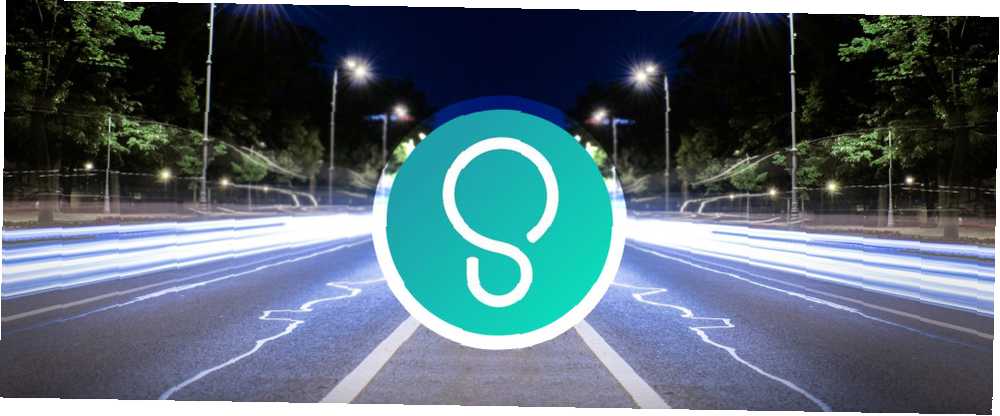
Peter Holmes
0
4678
292
Czy nie byłoby miło poznać temperaturę na zewnątrz, po prostu patrząc na kolor światła na szafce nocnej? Czy wiesz, kiedy Twój nastolatek jedzie powyżej limitu prędkości? Dzięki Stringify możesz robić wszystkie te i wiele innych rzeczy bezpośrednio ze swojego urządzenia inteligentnego.
Co to jest Stringify?
Po raz pierwszy wprowadzony w grudniu 2015 r. Celem Stringify jest uproszczenie i automatyzacja naszego połączonego życia. Podobnie jak IFTTT Ostateczny przewodnik IFTTT: Użyj najbardziej zaawansowanego narzędzia internetowego jak profesjonalista Ostateczny przewodnik IFTTT: Użyj najpotężniejszego narzędzia internetowego jak profesjonalista Jeśli to wtedy to, znane również jako IFTTT, to darmowa usługa internetowa aplikacje i urządzenia współpracujące ze sobą. Nie wiesz, jak zbudować aplet? Postępuj zgodnie z tym przewodnikiem. , Stringify umożliwia codziennym użytkownikom tworzenie łańcuchów instrukcji, zwanych przepływami, które są automatycznie uruchamiane na podstawie zmian w innych usługach internetowych.
Podłączając swoje ulubione urządzenia inteligentne, takie jak Automatic, Nest 7 Nest Automation Tricks, aby obniżyć rachunki za ogrzewanie na pół. 7 Nest Automation Nest, aby obniżyć rachunki za ogrzewanie na pół. zużycie energii w historii; i może zaoszczędzić więcej pieniędzy, niż można sobie wyobrazić. Oto jak. , Philips Hue Philips Hue Alternatywy, które są naprawdę tego warte Philips Hue Alternatywy, które są naprawdę tego warte System Philips Hue jest liderem, jeśli chodzi o inteligentne oświetlenie, ale są pewne godne alternatywy. Wybraliśmy trzy, które oferują ten sam podstawowy zestaw funkcji i możliwości hakowania. i Fitbit dzięki usługom cyfrowym takim jak Dropbox, Twitter i Facebook, możesz zbudować potężne środowisko automatyzacji.
W przeciwieństwie do IFTTT, za pomocą Stringify możesz tworzyć wiele akcji z jednego wyzwalacza, więc nie jest to tylko wariant jeden do jednego. Dzięki najnowszej aktualizacji aplikacji użytkownicy Stringify mogą teraz udostępniać Przepływy rodzinie i znajomym, a także udostępniać je za pośrednictwem mediów społecznościowych.
Co więcej, Stringify zawiera kolekcję Flow bezpośrednio w aplikacji, którą możesz dotknąć, aby aktywować lub dostosować, aby nie zaczynać od zera.
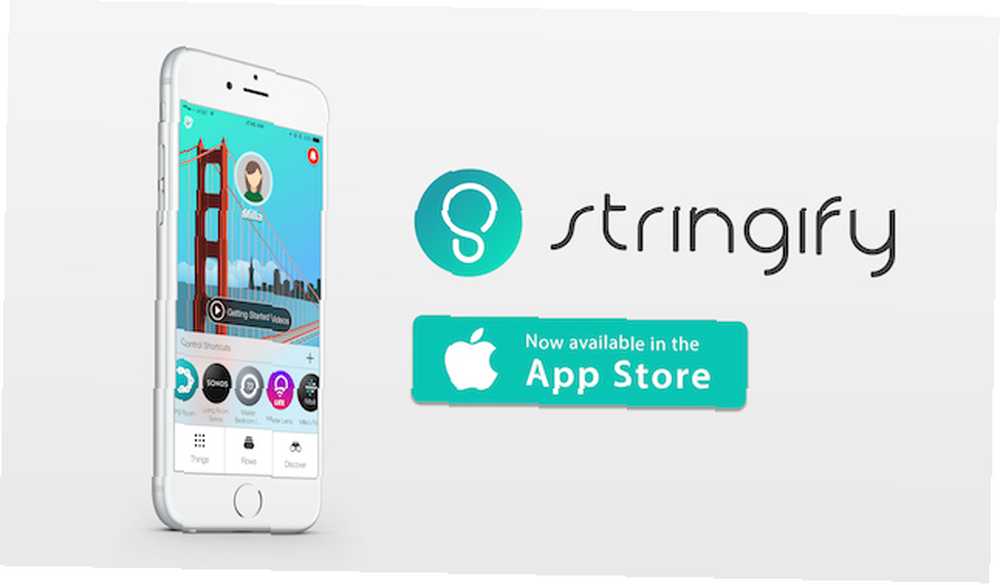
Obecnie Stringify jest dostępny tylko na iOS, chociaż wkrótce pojawi się aplikacja na Androida. Po pobraniu aplikacji Stringify [już niedostępnej] ze sklepu App Store zostaniesz poproszony o utworzenie bezpłatnego konta i zweryfikowanie adresu e-mail.
Aplikacja Stringify zawiera cztery główne sekcje: Rzeczy, Przepływy, Skróty Kontrolne i Odkryj.
Rzeczy to fizyczne i cyfrowe przedmioty, których możesz użyć do stworzenia swoich przepływów. Wiele najpopularniejszych inteligentnych urządzeń dla domu jest kompatybilnych z Stringify, w tym Nest, Philips Hue, Sonos i inne. Inne fizyczne produkty współpracujące z Stringify to Fitbit, Misfit i Netatmo. 6 najlepszych inteligentnych monitorów i czujników jakości powietrza w domu. 6 najlepszych inteligentnych monitorów i czujników jakości powietrza w domu. Te inteligentne monitory i czujniki jakości powietrza w pomieszczeniach pomagają zapewnić dom. powietrze jest tak bezpieczne, jak to możliwe. .
Digital Things może obejmować Evernote, Twitter, Instagram i wiele innych. Możesz także tworzyć przepływy wykorzystujące system powiadomień, lokalizację i adres e-mail telefonu.
Dodawanie swoich rzeczy
Stringify musi wiedzieć co Rzeczy są dostępne w twoim domu. Najlepszym sposobem na to jest wybranie “Nowy” w prawym górnym rogu głównego ekranu Rzeczy. Stąd zobaczysz aktualną listę przedmiotów fizycznych i cyfrowych. Na tej liście zauważysz również kilka kolorowych przycisków, w tym niebieski, zielony, pomarańczowy i fioletowy.
Aby podłączyć nowy element, wybierz go z listy. Na następnym ekranie dotknij “Połączyć.” W tym miejscu zostaniesz poproszony o zweryfikowanie konta pod kątem rzeczy, którą chcesz dodać. Po aktywacji elementy fizyczne i cyfrowe są automatycznie dodawane do strony Rzeczy.
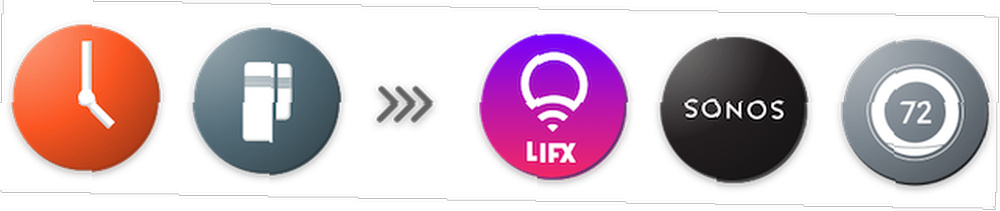
Słowo o tych przyciskach. Przyciski Stringify zapewniają natychmiastową kontrolę nad dowolnym przepływem. Tak jak każda inna rzecz, podłącz ją jako wyzwalacz w swoim Flow, a przycisk Stringify automatycznie wyświetli się w Moich rzeczach.
O tych przepływach
Po dodaniu kilku rzeczy przejdź do Przepływy strona. Tutaj zobaczysz bieżącą listę przepływów oraz link do przepływów początkowych. Te ostatnie są procesami zalecanymi przez Stringify dla nowych użytkowników.
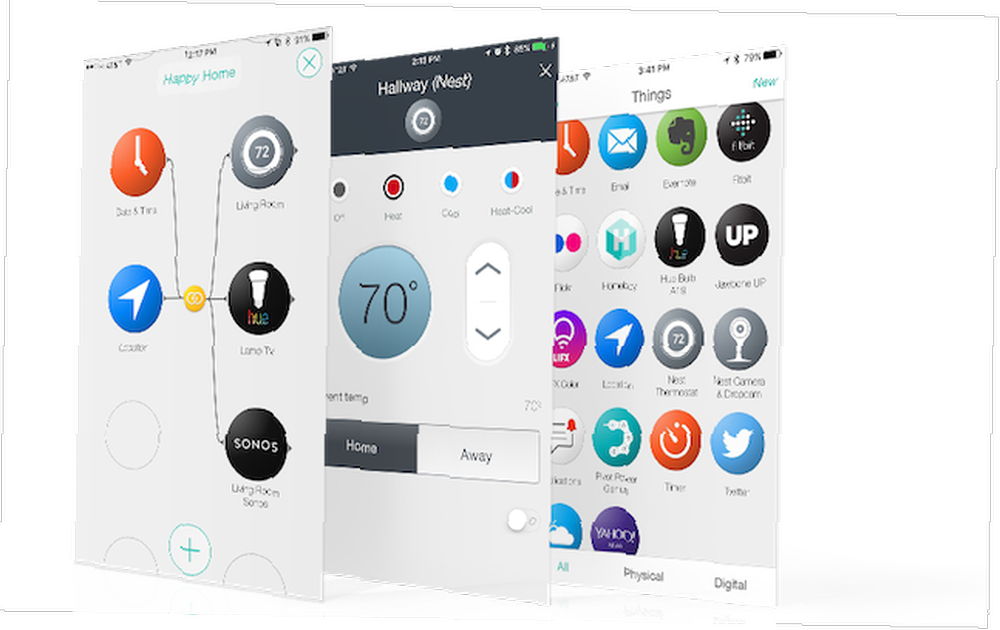
Przepływy mogą przybierać różne formy. Najbardziej podstawowy przepływ występuje wtedy, gdy jest jeden wyzwalacz i jedna akcja. Możesz także dodać warunki Tylko jeśli, aby jeszcze bardziej ulepszyć swój Flow. Możesz też rozszerzyć Przepływ, dodając więcej Akcji. Aby skonfigurować Przepływy, zacznij od wybrania swoich Rzeczy, ustawiając je w kolejności, w jakiej powinny się odbywać.
Przykłady:
- Podstawowy - gdy jest wschód słońca, uzyskaj raport pogodowy.
- Tylko jeśli - Kiedy jest wschód słońca, uzyskaj raport pogodowy, tylko jeśli jestem w domu.
- Więcej akcji - gdy jest wschód słońca, uzyskaj raport pogodowy i wyślij mi raport e-mailem.
Kontroluj skróty i odkrywaj
Po pewnym czasie prawdopodobnie będziesz mieć wiele rzeczy i przepływów dodanych do Stringify. W przypadku niektórych z nich możesz chcieć aktywować je ręcznie. Oto gdzie Skróty kontrolne wejdź. Możesz dodać ważne rzeczy i przepływy bezpośrednio do ekranu głównego Stringify, aby uzyskać łatwy dostęp.
Odkryć to po prostu miejsce do znalezienia nowych przepływów do dodania. Ta lista często się zmienia, gdy Stringify staje się kompatybilny z większą liczbą rzeczy. Często sprawdzaj dostępność aktualizacji.
Ułatw sobie życie dzięki tym przykładom
Teraz, gdy przedstawiliśmy Wam przegląd Stringify, czas zabrać się do pracy i dodać kilka przepływów związanych z automatyką domową, które mogą okazać się korzystne. W każdym z tych przykładów zakłada się, że już dodałeś niezbędne elementy fizyczne i skonfigurowałeś je jako Things in Stringify.
Zapala się w określonym czasie
W tym ćwiczeniu upewnimy się, że nasze lampy Philips Hue oświetlają Twój dom w inteligentny sposób dzięki Philips Hue oświetlają Twój dom w inteligentny sposób dzięki Philips Hue Jeśli możesz sobie pozwolić na początkowe wydatki, nie znajdziesz lepszego - obsługiwany i bardziej przyjazny dla użytkownika inteligentny system oświetlenia na rynku. są włączane natychmiast o zachodzie słońca.
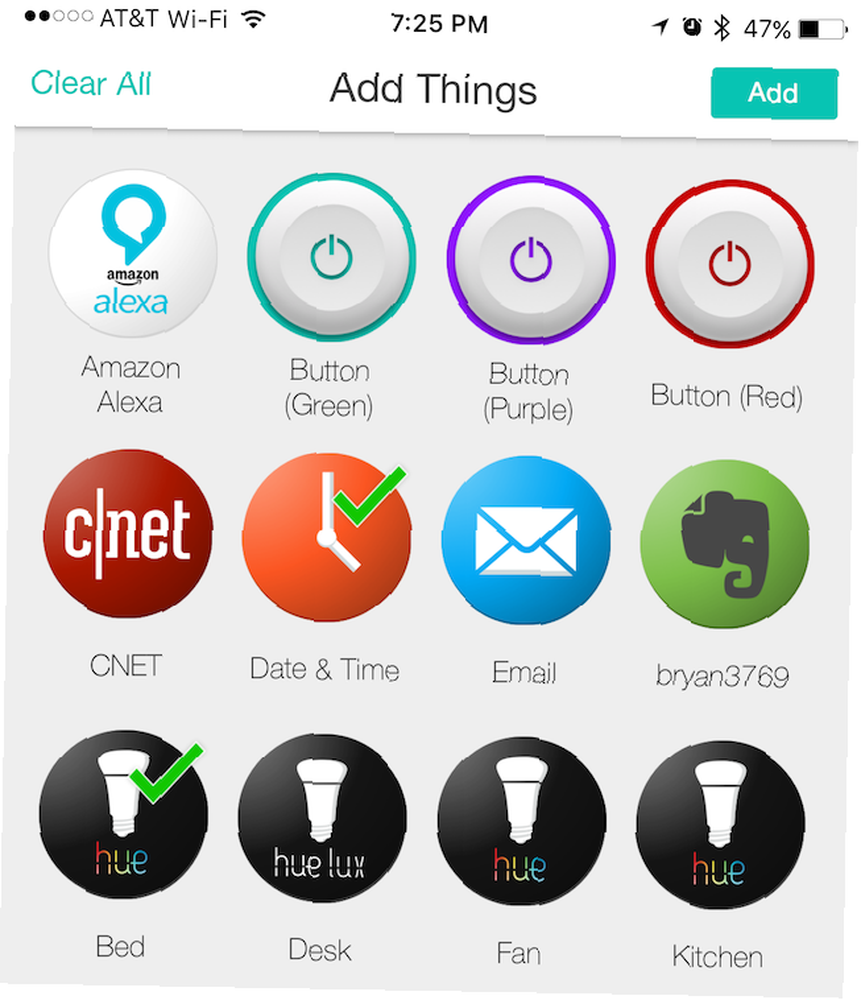
- Przejdź do sekcji Przepływy i wybierz “Stwórz” w prawym górnym rogu.
- Następnie wybierz “Nazwij swój przepływ” i nadaj temu zadaniu nazwę. Nazwiemy to “Sunset Hue.”
- Uderz w “+” na dole ekranu.
- Na ekranie Wybierz rzeczy sprawdź ikony Data i godzina oraz światło Philips Hue, którego chcesz użyć. W tym przykładzie wybierzemy światło o nazwie Łóżko.
- Kliknij “Dodaj.”
- Na pustej stronie obszaru roboczego przeciągnij ikonę Data i czas do okręgu. Zrób to samo z ikoną Philips Hue.
- Wybierz datę i godzinę. W obszarze Wyzwalacze wybierz “Zachód słońca,” a następnie Zapisz.
- Wybierz łóżko. W obszarze Działania wybierz “Włączyć światło.” Hit Save.
- Na stronie Sunset Hue przeciągnij palec z ikony Data i czas do ikony Łóżko. Hit Enable.
Philips Hue White A19 60W Ekwiwalentny zestaw startowy inteligentnych żarówek (2 białe żarówki A19 60W i 1 piasta kompatybilny z Amazon Alexa Apple HomeKit i Google Assistant) Philips Hue White A19 60W odpowiednik zestaw startowy inteligentnych żarówek (2 białe żarówki A19 60W i 1 piasta kompatybilne z Amazon Alexa Apple HomeKit i Google Assistant) Kup teraz w Amazon
W sekcji Przepływy zobaczysz teraz “Sunset Hue.” Teraz, każdego dnia, gdy zajdzie słońce, światło w łóżku włączy się.
Otrzymuj alert po przekroczeniu ograniczenia prędkości
W tym przykładzie otrzymasz wiadomość e-mail za każdym razem, gdy Twój samochód przejeżdża 70 mil na godzinę (MPH) lub więcej za pomocą automatycznego urządzenia inteligentnego.
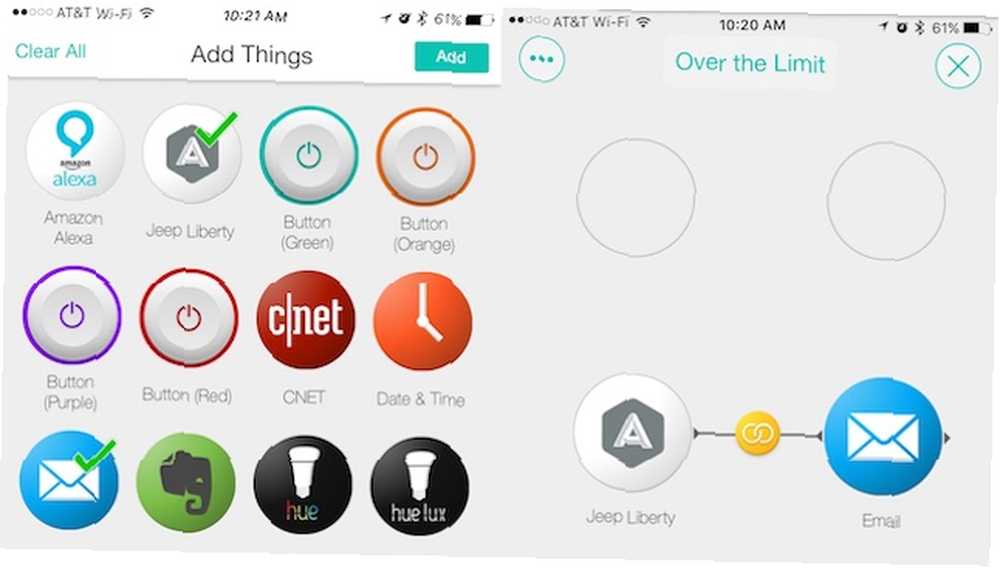
- Przejdź do sekcji Przepływy i wybierz “Stwórz” w prawym górnym rogu.
- Następnie wybierz “Nazwij swój przepływ” i nadaj temu zadaniu nazwę. Nazwiemy to “Powyżej limitu.”
- Uderz w “+” na dole ekranu.
- Na ekranie Wybierz rzeczy sprawdź ikony Automatyczny i E-mail.
- Kliknij “Dodaj.”
- Na pustej stronie obszaru roboczego przeciągnij ikonę Automatyczny do okręgu po lewej stronie. Po prawej stronie przeciągnij ikonę E-mail.
- Wybierz Automatycznie. W obszarze Trigger wybierz “Wykryto przekroczenie prędkości” pod “Kiedy to się stanie)” sekcji i kliknij Zapisz.
- Na stronie Ponad limitem przeciągnij palec z ikony Automatyczny na ikonę E-mail.
- Wybierz ikonę Email. W obszarze Działania wybierz “Wyślij mi email.” Kliknij “+” obok Temat i wybierz “Wykryto przekroczenie prędkości o,” następnie naciśnij Gotowe. Następnie kliknij “+” obok Wiadomość i wybierz “Prędkość MPH,” następnie Gotowe.
- Kliknij “Zapisać.”
- Włącz Flow o nazwie “Powyżej limitu.”
Automatycznie: podłączony samochód, diagnostyka silnika i wykrywanie awarii, kompatybilny z Amazon Echo Automatyczny: podłączony samochód, diagnostyka silnika i wykrywanie awarii, kompatybilny z Amazon Echo Kup teraz w Amazon
W sekcji Przepływy zobaczysz teraz “Powyżej limitu.” Gdy kierowca samochodu przekroczy 70 mil na godzinę, otrzymasz wiadomość e-mail z informacją o lokalizacji i prędkości.
W określonej temperaturze podkręć ciepło
W tym ćwiczeniu dostosujemy temperaturę w naszym gnieździe. Chcesz kupić inteligentny termostat? 5 alternatyw dla gniazd Chcesz kupić inteligentny termostat? 5 Alternatywy Nest Jeśli chodzi o kontrolowanie temperatury w domu, inteligentny termostat Nest jest królem, ale istnieje wiele opcji. Oto 5, które powinieneś rozważyć, jeśli chcesz kupić. w piwnicy o 2 stopnie Fahrenheita, gdy temperatura w pomieszczeniu spada do 68 stopni Fahrenheita.
- Przejdź do sekcji Przepływy i wybierz “Stwórz” w prawym górnym rogu.
- Następnie wybierz “Nazwij swój przepływ” i nadaj temu zadaniu nazwę. Nazwiemy to “Zmiana temperatury.”
- Uderz w “+” na dole ekranu.
- Na ekranie Wybierz rzeczy sprawdź ikony pogody i piwnicy gniazda.
- Kliknij “Dodaj.”
- Na pustej stronie płótna przeciągnij ikonę Pogoda do koła po lewej stronie. Po prawej stronie przeciągnij ikonę Piwnicy Nest.
- Wybierz pogodę. W obszarze Trigger wybierz “Temperatura spada poniżej” pod “Kiedy to się stanie)” Sekcja. Pod temperaturą dodaj 68 stopni i naciśnij Zapisz.
- Wybierz ikonę Piwnicy Nest. W obszarze Działania wybierz “Rozgrzać się” i zwiększ temperaturę o 2 stopnie. Hit Save.
- Na stronie Sunset Hue przeciągnij palcem od ikony Pogoda do ikony Piwnica Nest. Hit Enable.
Nest (T3007ES) - termostat do nauki, łatwa kontrola temperatury w każdym pomieszczeniu w domu, stal nierdzewna (trzeciej generacji), współpracuje z Alexa Nest (T3007ES) - termostat do nauki, łatwa kontrola temperatury w każdym pokoju w domu, stal nierdzewna (trzeciej generacji) , Współpracuje z Alexą Kup teraz na Amazon 195,00 $
W sekcji Przepływy zobaczysz teraz “Zmiana temperatury.” Gdy temperatura w piwnicy spadnie do 68 stopni Fahrenheita, gniazdo podniesie temperaturę o 2 stopnie Fahrenheita.
Przyszłość
Stringify to obiecująca nowa usługa. W krótkim czasie dodano kompatybilność z niektórymi najpopularniejszymi urządzeniami inteligentnymi na rynku. Ciekawie będzie zobaczyć, jakie nowe integracje zostaną dodane w nadchodzących miesiącach.
Oprogramowanie do automatyki domowej staje się bardzo ważną rzeczą, a produkty takie jak Stringify są liderem. Aby ułatwić Ci życie, weź aplikacje, takie jak IFTTT i Stringify, aby spróbować. Nigdy nie dowiesz się, co możesz znaleźć dalej.











